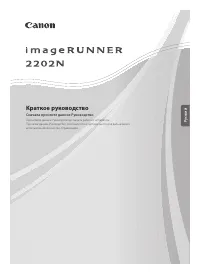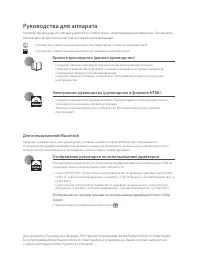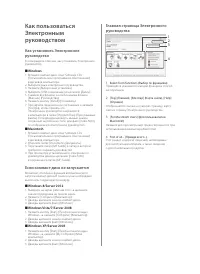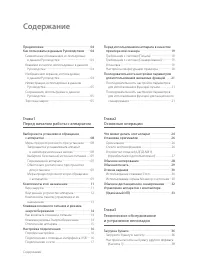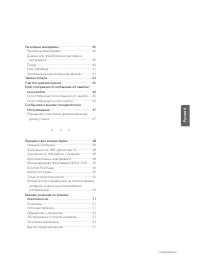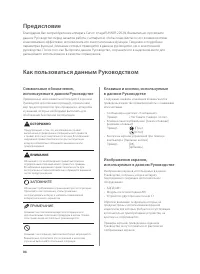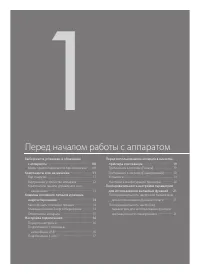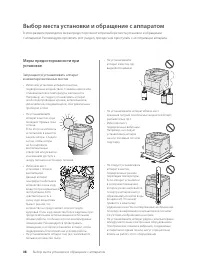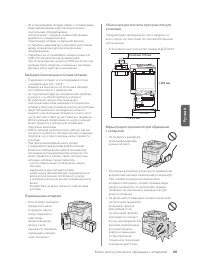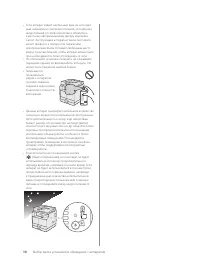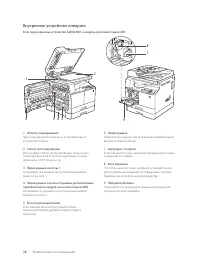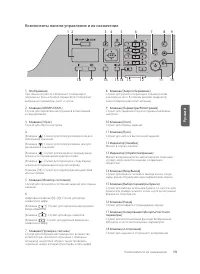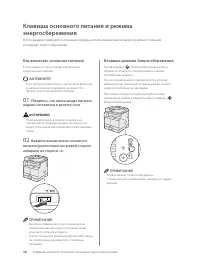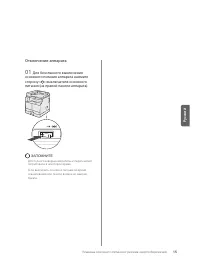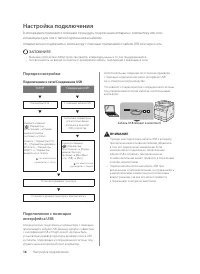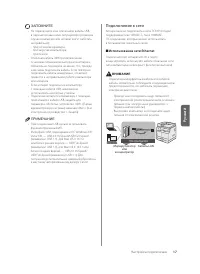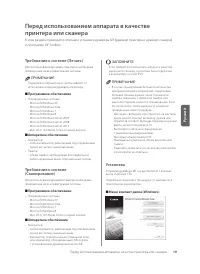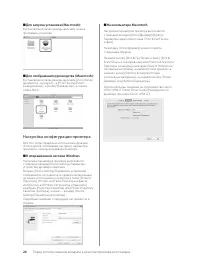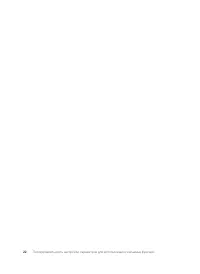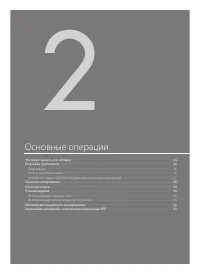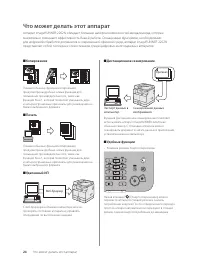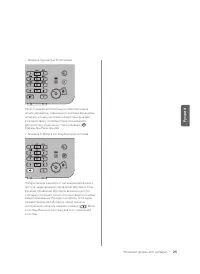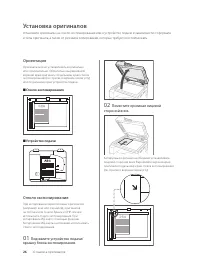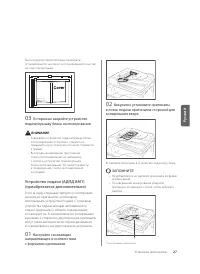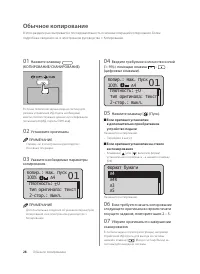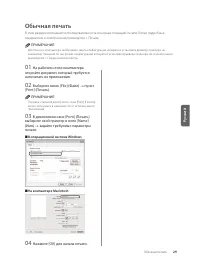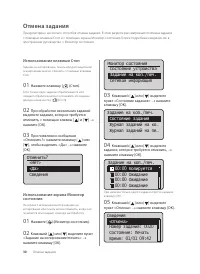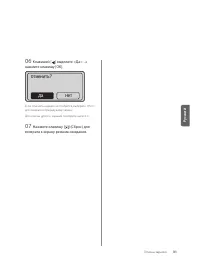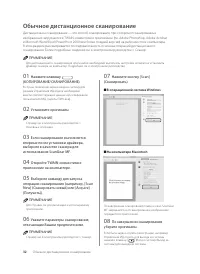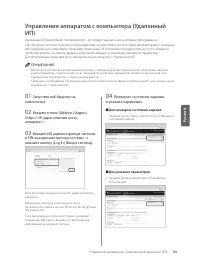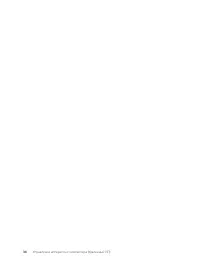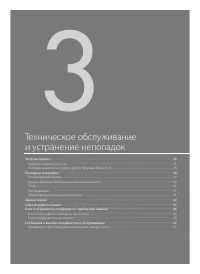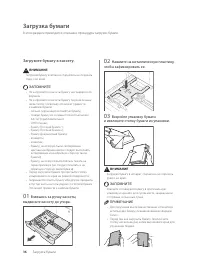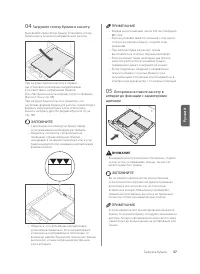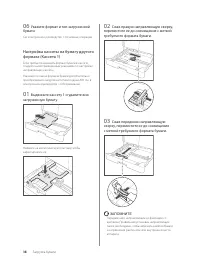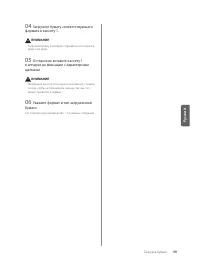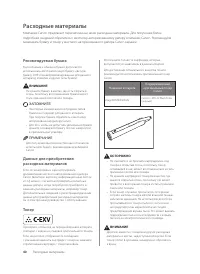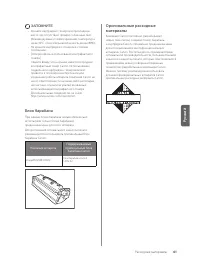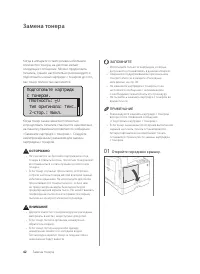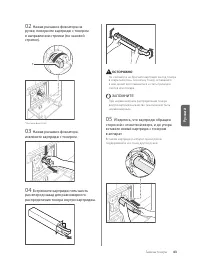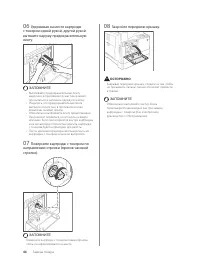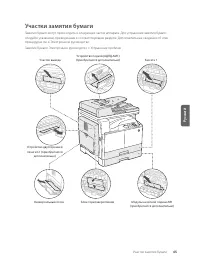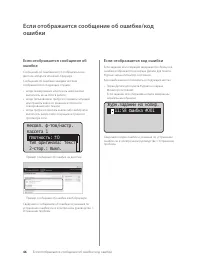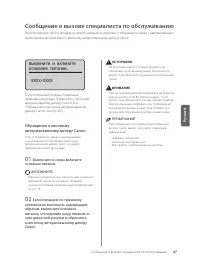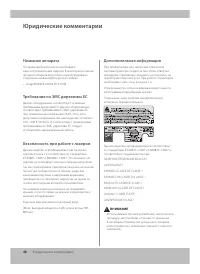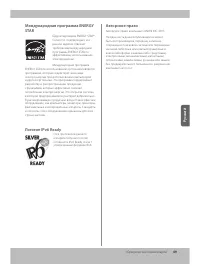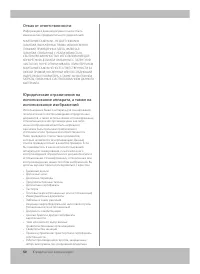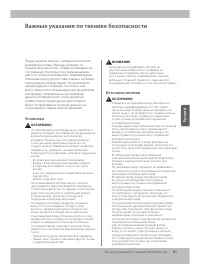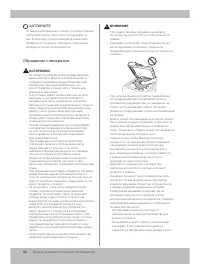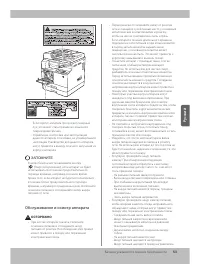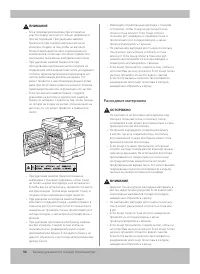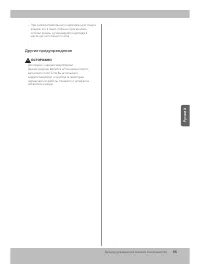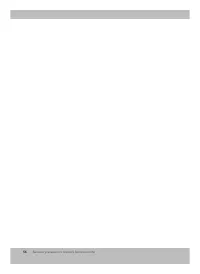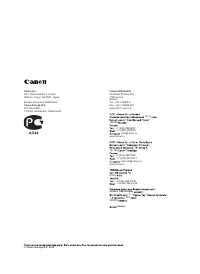МФУ Canon imageRUNNER 2202N - инструкция пользователя по применению, эксплуатации и установке на русском языке. Мы надеемся, она поможет вам решить возникшие у вас вопросы при эксплуатации техники.
Если остались вопросы, задайте их в комментариях после инструкции.
"Загружаем инструкцию", означает, что нужно подождать пока файл загрузится и можно будет его читать онлайн. Некоторые инструкции очень большие и время их появления зависит от вашей скорости интернета.
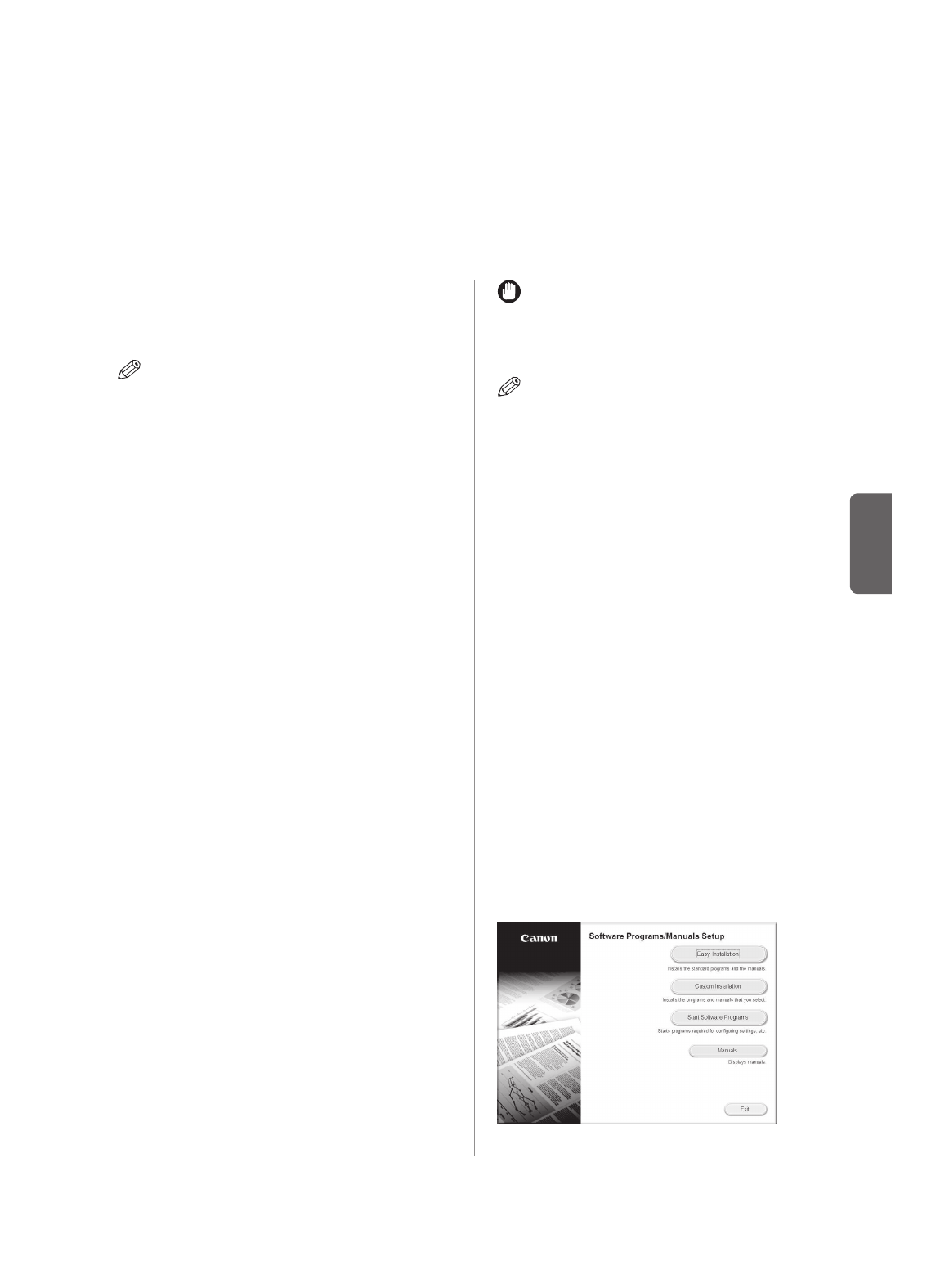
19
Р
у
сский
Перед использованием аппарата в качестве принтера или сканера
Перед использованием аппарата в качестве
принтера или сканера
В этом разделе приводится описание установки драйвера MF (драйвер принтера и драйвер сканера)
и программы MF Toolbox.
Требования к системе (Печать)
Для использования драйвера принтера необходима
приведенная ниже конфигурация системы.
ПРИМЕЧАНИЕ
Поддержка операционных систем зависит от
используемой версии драйвера принтера.
■
Программное обеспечение
• Операционные системы:
- Microsoft Windows XP
- Microsoft Windows Vista
- Microsoft Windows 7
- Microsoft Windows 8
- Microsoft Windows Server 2003
- Microsoft Windows Server 2008
- Microsoft Windows Server 2012
- Mac OS X 10.5.8 или более поздней версии
■
Аппаратное обеспечение
• Компьютер:
- любой компьютер, работающий под управлением
одной из систем, указанных выше
• Память:
- объем памяти, необходимый для правильной
работы указанных выше операционных систем
Требования к системе
(Сканирование)
Для использования драйвера сканера необходима
приведенная ниже конфигурация системы.
■
Программное обеспечение:
• Операционные системы:
- Microsoft Windows XP
- Microsoft Windows Vista
- Microsoft Windows 7
- Microsoft Windows 8
- Mac OS X 10.5.8 или более поздней версии
■
Аппаратное обеспечение
• Компьютер
- любой компьютер, работающий под управлением
одной из систем, указанных выше
- Компьютер, подключенный к локальной сети,
или компьютер, оборудованный USB-портом,
с установленным драйвером класса USB.
ЗАПОМНИТЕ
Если требуется использовать аппарат в качестве
удаленного сканера, он должен быть подключен
к компьютеру по сети IPv4.
ПРИМЕЧАНИЕ
• В случае сканирования большого количества
изображений или изображений, содержащих
большие объемы данных, может произойти
ошибка, связанная с нехваткой памяти, или
заметное падение скорости сканирования. Если
это произошло, полезными могут оказаться
приведенные ниже процедуры.
- Увеличьте свободное пространство на жестком
диске на достаточную величину, удалив или
обработав соответствующим образом ненужные
файлы на жестком диске и т.п.
- Выполните повторное сканирование
с уменьшенным разрешением.
- Увеличьте объем памяти ОЗУ.
- Максимально увеличьте объем виртуальной
памяти.
- Разделите оригиналы на несколько комплектов
и скопируйте их отдельно.
Установка
Установка драйвера MF осуществляется с компакт-
диска «Software CD».
Подробные сведения о процедуре установки см. в
Электронном руководстве.
■
Меню компакт-диска (Windows):
Содержание
- 4 Руководства для аппарата; Электронное руководство (руководство в формате HTML); Для пользователей Macintosh
- 5 Если компакт-диск не запускается
- 6 Содержание
- 7 сский
- 9 Торговые марки
- 11 Перед началом работы с аппаратом
- 12 Выбор места установки и обращение с аппаратом
- 15 Компоненты и их назначение; Вид снаружи
- 16 Внутреннее устройство аппарата
- 17 Компоненты панели управления и их назначение
- 18 Как включать основное питание; бедитесь, что вилка шнура питания; Нажмите выключатель основного; Клавиша режима Энергосбережение
- 19 Отключение аппарата; Дл
- 20 Настройка подключения; Порядок настройки; Подключение к сети/Соединение USB
- 21 Подключение к сети; Использование сети Ethernet
- 23 Программное обеспечение; Установка
- 24 Настройка конфигурации принтера; В операционной системе Windows
- 27 Основные операции
- 28 Что может делать этот аппарат; Копирование; Удобные функции
- 30 Установка оригиналов; Ориентация; Стекло экспонирования; Поднимите устройство подачи/
- 31 Осторожно закройте устройство; Настройте скользящие
- 32 Обычное копирование; Нажмите клавишу; Укажите необходимые параметры; Тип оригинала: Текст; Тип оригинала: Текст; Формат бумаги; Если требуется начать копирование
- 33 Обычная печать; На рабочем столе компьютера; задайте требуемые параметры
- 34 Отмена задания; Использование клавиши Стоп; При обработке нескольких заданий; Состояние задания
- 35 Нет; возврата к экрану режима ожидания.
- 36 Обычное дистанционное сканирование
- 37 Запустите веб-браузер на; Для проверки состояния задания:
- 40 Загрузка бумаги; Загрузите бумагу в кассету.
- 41 Загрузите стопку бумаги в кассету.; Осторожно вставьте кассету в
- 42 Укажите формат и тип загруженной
- 43 Загрузите бумагу соответствующего; Осторожно вставьте кассету 1
- 44 Расходные материалы; Рекомендуемая бумага; Тонер
- 45 Блок барабана
- 46 Замена тонера; Подготовьте картридж; Откройте переднюю крышку.
- 47 Нажав рычажок фиксатора на; Убедитесь, что картридж обращен
- 48 Удерживая на месте картридж; Поверните картридж с тонером по; Закройте переднюю крышку.
- 49 Участки замятия бумаги
- 50 Кассета 1; Если отображается код ошибки
- 51 Сообщение о вызове специалиста по обслуживанию; Выключите и включите; Выключите и снова включите; Если операцию по-прежнему
- 52 Юридические комментарии
- 53 Логотип IPv6 Ready
- 54 Отказ от ответственности
- 55 Важные указания по технике безопасности; Источник питания
- 56 Обращение с аппаратом
- 57 Обслуживание и осмотр аппарата
- 59 Другие предупреждения